微信传文件助手 将手机微信中的文件传输到电脑的步骤
现在随着智能手机的普及和移动互联网的发展,我们经常会在手机上收到各种文件,如图片、音频、视频等,有时候我们需要将这些文件传输到电脑上进行编辑或保存。而微信传文件助手则提供了一种方便快捷的方式,让我们可以轻松地将手机微信中的文件传输到电脑上。接下来我们就来看看如何使用微信传文件助手来完成这一操作。
操作方法:
1.在电脑上安装微信软件成功后,在电脑桌面上会出现微信图标,如下图。
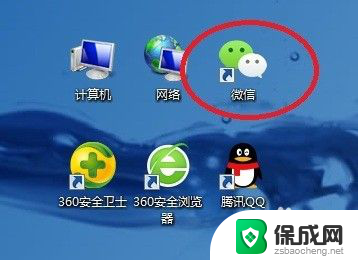
2.双击电脑桌面微信图标,进入电脑微信登录界面。根据界面上的提示,用手机微信“扫一扫”。
3.在手机微信登录确认界面上,点击“登录”,如下图。
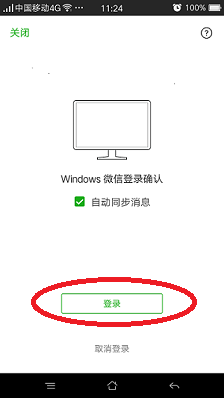
4.登录成功后,手机微信和电脑微信同时具有“文件传输助手”功能。下图中,图1是手机微信界面,图2是电脑微信界面。
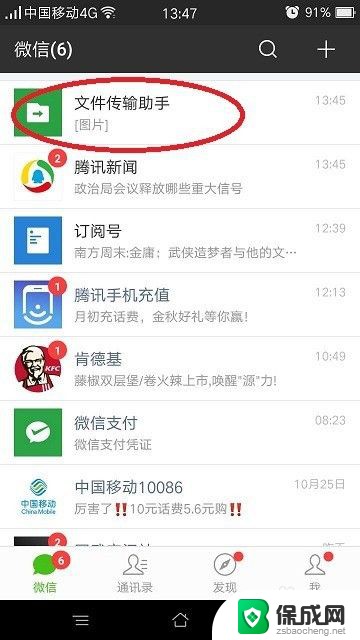

5.点击手机微信界面上的“文件传输助手”,在手机文件传输助手界面上点击右下角“+”。见下图1,再点击界面下方的“文件”图标,见下图2。
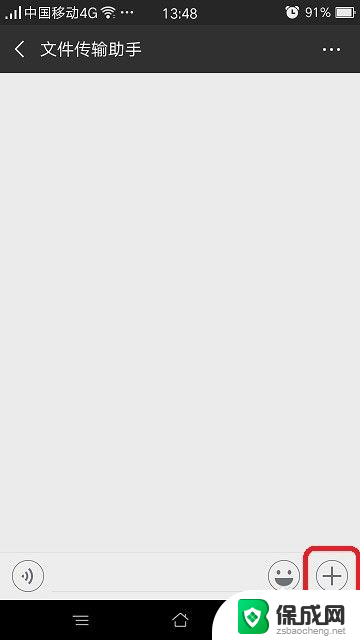
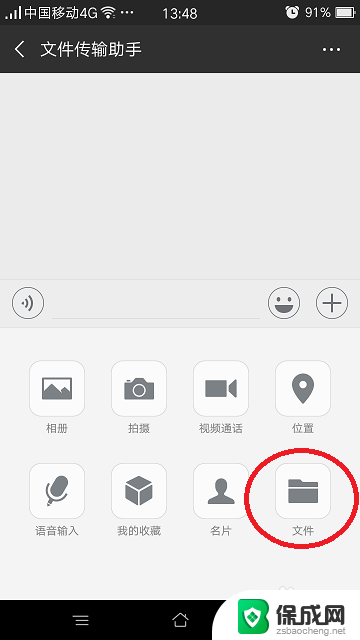
6.在手机“微信文件”界面上,在要传输的文件名称后面的选择框内点击。选择框内出现对号,选中此文件,然后点击上方的“发送”按钮。
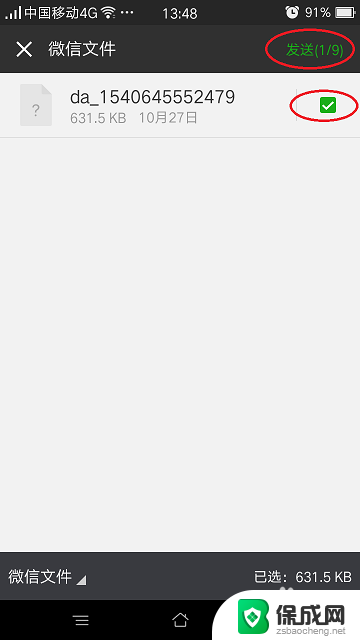
7.在手机“发送给文件传输助手”确认界面上,点击“发送”按钮,确认发送。
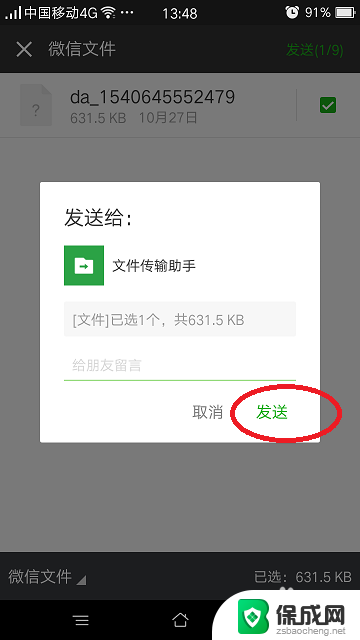
8.在电脑微信界面,点击左侧“文件传输助手”,如图1。在界面右侧即可查看到从手机传输过来的文件,如图2。
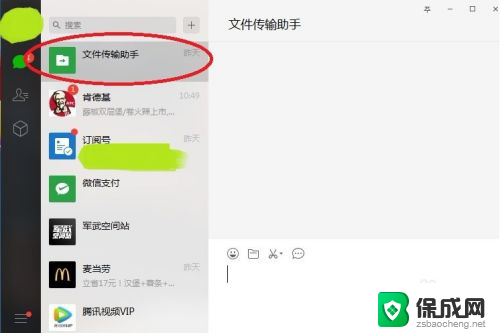
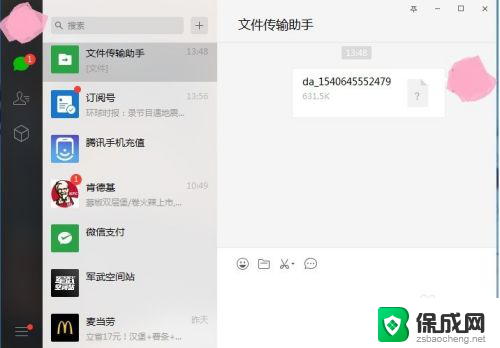
9.用鼠标右键点击文件名,再用鼠标左键点击“另存为”。然后选择路径,即可将此文件保存到电脑中。
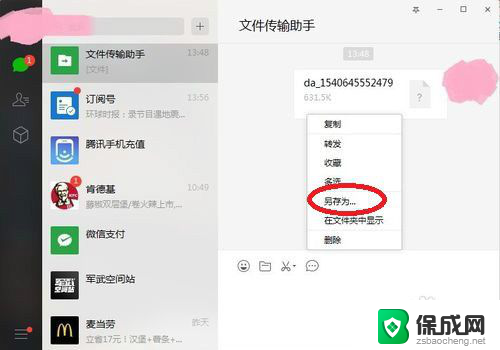
以上就是微信传文件助手的全部内容,如果你遇到相同问题,可以参考本文中介绍的步骤来修复,希望对大家有所帮助。
微信传文件助手 将手机微信中的文件传输到电脑的步骤相关教程
-
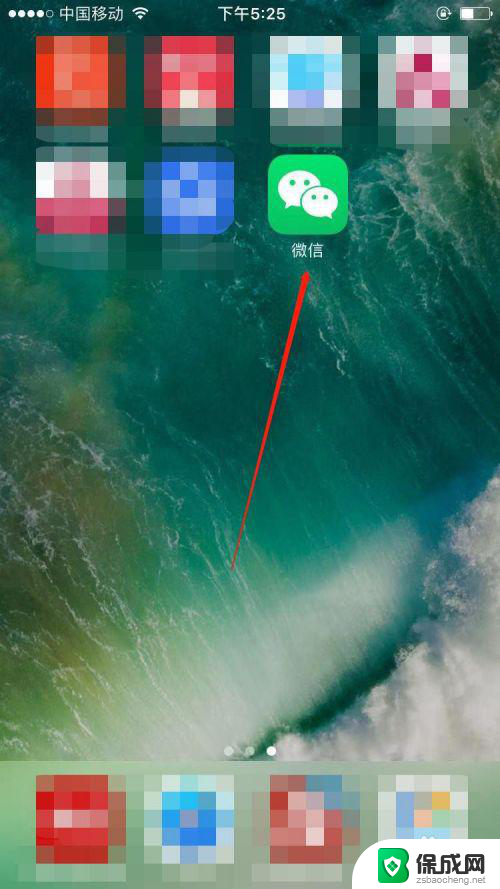 文件传输怎么退出微信 微信如何关闭文件传输助手功能
文件传输怎么退出微信 微信如何关闭文件传输助手功能2024-03-15
-
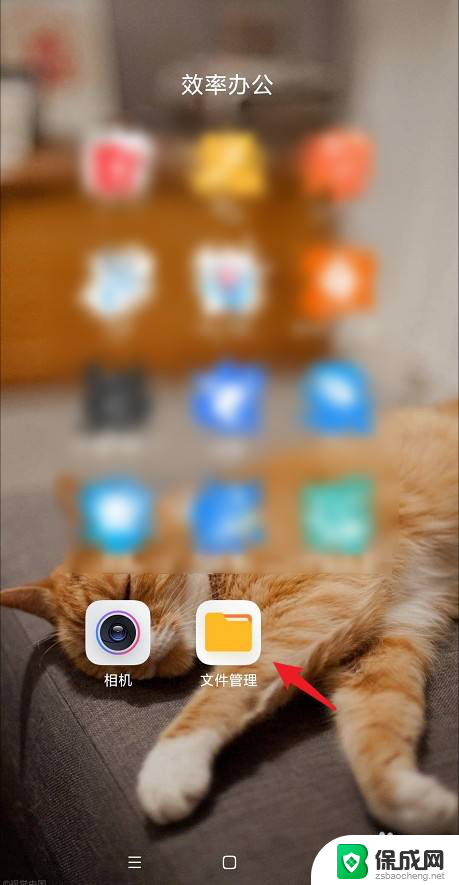 文件助手的文件在哪个文件夹 手机微信传输助手接收文件在哪个目录
文件助手的文件在哪个文件夹 手机微信传输助手接收文件在哪个目录2024-03-18
-
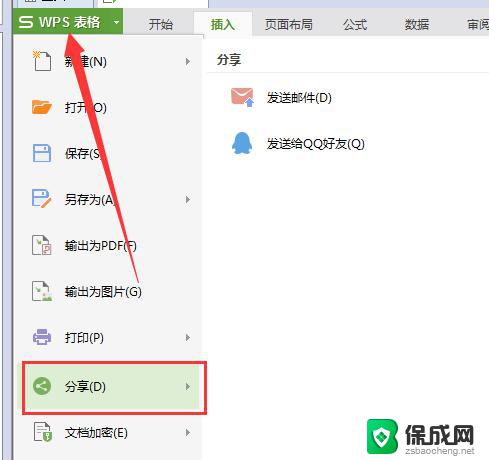 wps微信如何传输电子文档 wps微信如何传输电子文档的步骤
wps微信如何传输电子文档 wps微信如何传输电子文档的步骤2024-04-19
-
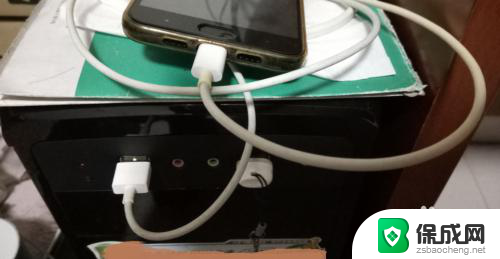 手机传输文件给电脑 USB线传输手机文件到电脑方法
手机传输文件给电脑 USB线传输手机文件到电脑方法2024-04-04
-
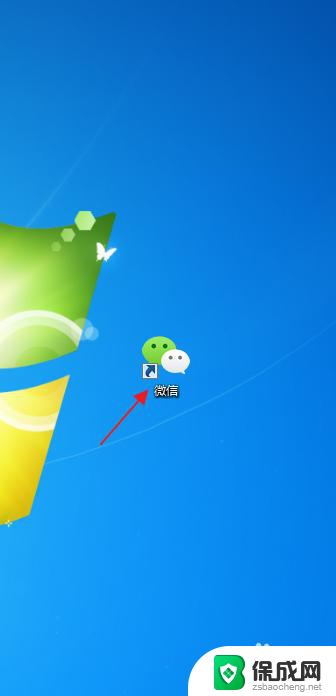 桌面的文件怎么发送到微信 电脑文件上传到微信方法
桌面的文件怎么发送到微信 电脑文件上传到微信方法2024-07-31
-
 安卓手机怎么传文件到电脑 安卓手机连接电脑传照片步骤
安卓手机怎么传文件到电脑 安卓手机连接电脑传照片步骤2024-03-20
电脑教程推荐